Cómo arreglar el tiempo de pantalla que muestra un sitio web aleatorio en iPhone
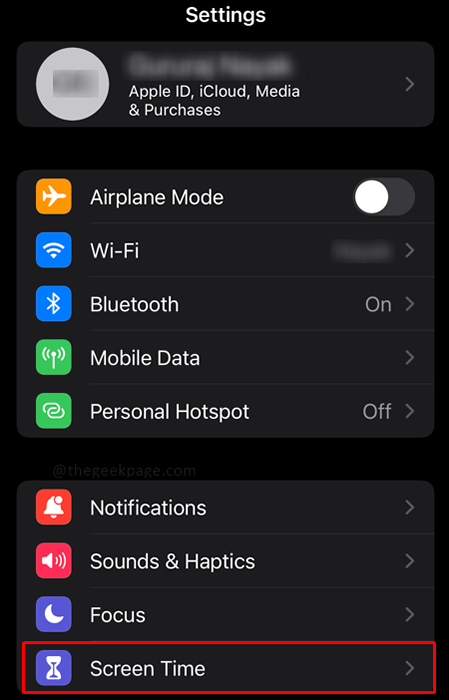
- 4436
- 234
- Mario Gollum
Apple ha introducido la función de pantalla a tiempo en los últimos tiempos para ayudar a los usuarios a comprender el uso de su teléfono móvil y ayudar a usarla bien. Puede sonar contradictorio que una compañía de teléfonos móviles muestre los detalles de la vista de pantalla, pero también ayuda a empresas como Apple a desarrollar una buena reputación al mostrar que cuidan a sus usuarios y proyectan su imagen como una compañía responsable. iOS 16 ha realizado algunos buenos cambios en la función de pantalla a tiempo en la que los usuarios pueden ver exactamente cuánto tiempo han pasado en diferentes dispositivos iOS y Mac a través de esta función. Sin embargo, algunos usuarios se han quejado de que el tiempo de pantalla que se muestra es inexacto y que muestra sitios web o sitios web inesperados que nunca fueron vistos por ellos anteriormente. Se sabe que una de las razones es un error en la aplicación de tiempo de pantalla que muestra tal error. Algunos usuarios incluso sospechan que esto podría deberse a un error de API en el que se rastrean falsamente los sitios web.
Tabla de contenido
- Método 1: restablecer la función de pantalla a tiempo
- Método 2: Actualice su iPhone
- Método 3: Reinicie el iPhone
- Método 4: Boreo de datos de sitios web e historial de navegadores en iPhone
Método 1: restablecer la función de pantalla a tiempo
Paso 1: ir a Ajustes y luego seleccione Tiempo de pantalla.
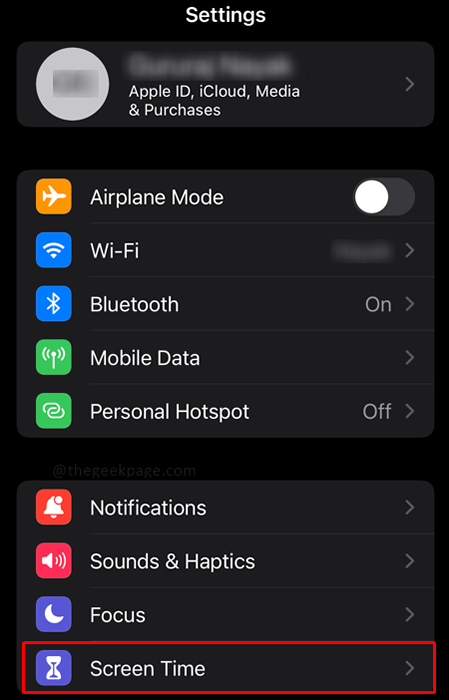
Paso 2: Siguiente desplácese hacia abajo en la página Configuración de tiempo de pantalla y seleccione Desactivar el tiempo de la pantalla.

Paso 3: en la ventana emergente del diálogo seleccione el Desactivar el tiempo de la pantalla de nuevo.
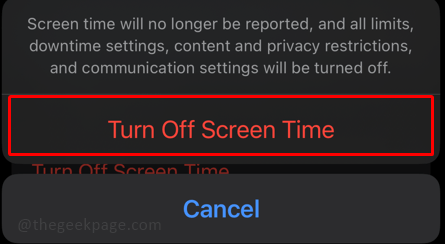
Método 2: Actualice su iPhone
Paso 1: ir a Ajustes y luego seleccione General.
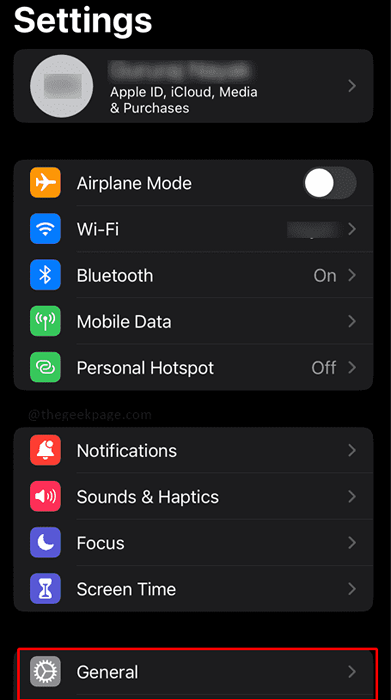
Paso 2: Seleccionar Actualización de software.
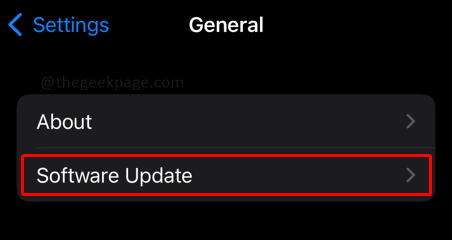
Paso 3: Verifique la disponibilidad y descargue las últimas actualizaciones.
Nota: Si se actualiza su teléfono, habrá un mensaje que dice que el teléfono está actualizado.
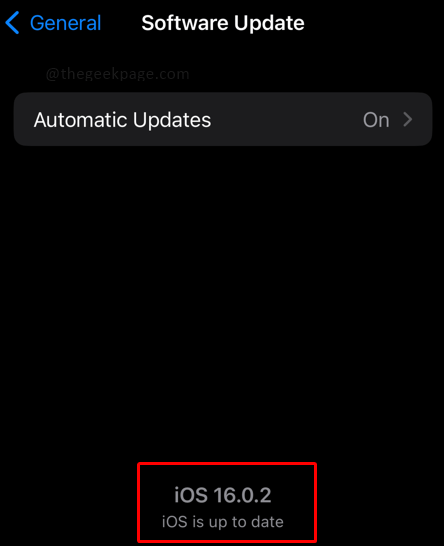
Método 3: Reinicie el iPhone
Paso 1: Long Presione el Botón de volumen hacia arriba y botón de encendido En el lado de tu iPhone.
Paso 2: en la pantalla A continuación, debe deslizar el botón de encendido a la derecha para apagar el teléfono.
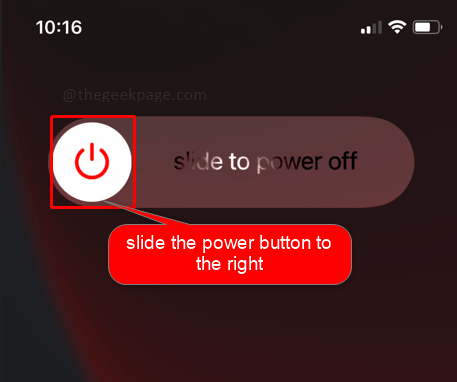
Paso 3: encienda el teléfono después de unos segundos.
Método 4: Boreo de datos de sitios web e historial de navegadores en iPhone
Paso 1: ir a Ajustes y luego seleccione Safari.
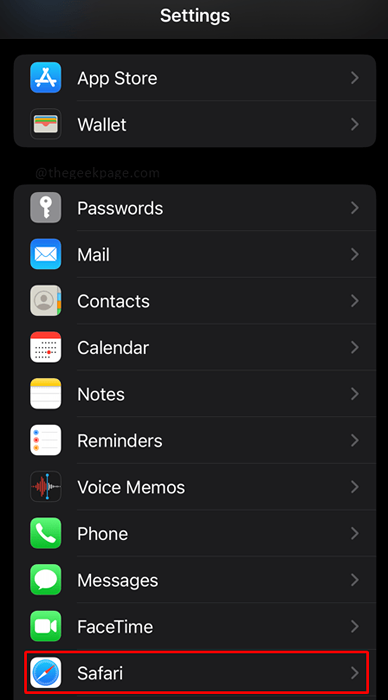
Paso 2: Desplácese hacia abajo en la página de configuración de Safari y seleccione Historia clara y datos del sitio web.
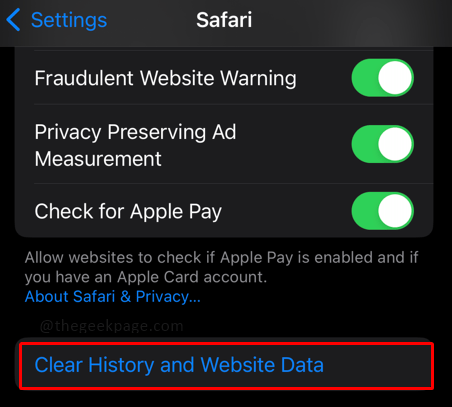
Paso 3: Seleccionar Historial y datos claros en el cuadro de diálogo.
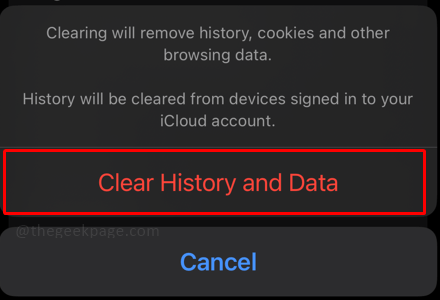
Nota: En caso de que tenga múltiples pestañas abiertas, recibirá otro cuadro de diálogo donde debe seleccionar Cierra todas las pestañas. Esto lo registrará de sus cuentas en línea a la que se accede anteriormente.
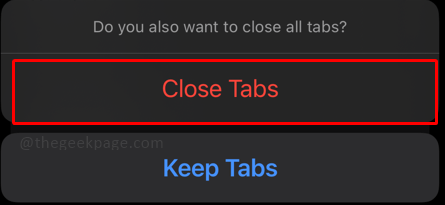
Los 4 métodos anteriores deberían ayudar a eliminar la falla para el tiempo de pantalla en su iPhone. Esta característica es especialmente importante para las personas que realizan un seguimiento de sus vidas digitales y están preocupadas por el uso de su teléfono. Aunque este error de tiempo de pantalla de iPhone puede no parecer una preocupación importante, puede ser inconveniente para aquellos que intentan reducir intencionalmente el uso de su teléfono inteligente. Cuéntanos en los comentarios cuál es su pantalla promedio a tiempo y si encontró los métodos anteriores útiles.
- « Cómo deshabilitar la fila de contactos sugeridos en la hoja de acciones de iPhone
- Últimos consejos y trucos para iPhone para iOS 16 (2022) »

